
 متحرک View د متحرک ښودلو کارونکي لارښود
متحرک View د متحرک ښودلو کارونکي لارښود
دمخه نصب کول
- د خپل IT کارمندانو سره تایید کړئ:
• د متحرک کوربه ترتیب پروتوکول (DHCP) فعال شوی.
یادونه: اوس مهال، EverAlert متحرک View په پورټل کې د جامد IP پتې تنظیم کولو ملاتړ نه کوي.
دا به په لاسي ډول ترسره شي که څه هم OS یا د DHCP ریزرویشنونو په کارولو سره.
• د فائر وال پورټ 123 د UDP لپاره خلاص دی (د کارن داtagد رام پروتوکول) لیږد.
• د انټرنیټ اتصال د وای فای یا ایترنیټ 10/100Base-T سره شتون لري
i. د Wi-Fi لپاره اضافي معلومات؛ SSID، پټنوم او امنیت ډول - یو ځای غوره کړئ چې د AC بریښنا اخیستونکي ته نږدې وي.
- اضافي اجزاو ته اړتیا ده (د TOA کاناډا لخوا نه پلورل کیږي)
• دا سپارښتنه کیږي چې د لاندې مشخصاتو سره د سوداګریزې نندارې څخه کار واخلئ.
i. 16 × 9 اړخ تناسب
ii. د ښودلو وړاندیز شوي اندازې - 43"، 55" او 65". دا اندازې د ګرافیک ترتیبونو لپاره مطلوب دي چې چمتو شوي.
iii. HDMI 2.0
• د تلویزیون غره
• د لوړ کیفیت HDMI کیبل
بسته بندي کول
- د بکس څخه اجزا لرې کړئ.
• که تاسو وروسته ورته اړتیا لرئ د بسته بندي توکي خوندي کړئ.
- محتويات وګورئ
• EverAlert متحرک View بکس
i. EverAlert متحرک View
ii. د 12vdc بریښنا رسولو خښته د شمالي امریکا AC بریښنا تار سره
iii. د وای فای انتن
MOUNTING
- د Wi-Fi انتن ضمیمه کړئ او د نصب کولو دمخه د مطلوب زاویه سره لاس ټینګ کړئ.
 ډینامیک ومومئ View تلویزیون ته نږدې چې د مینځپانګې ښودلو لپاره به وکارول شي. د نصب کولو ډیری غوښتنلیکونه به متحرک نصب کړي View مستقیم دیوال ته، د تلویزیون تر شا پټ.
ډینامیک ومومئ View تلویزیون ته نږدې چې د مینځپانګې ښودلو لپاره به وکارول شي. د نصب کولو ډیری غوښتنلیکونه به متحرک نصب کړي View مستقیم دیوال ته، د تلویزیون تر شا پټ.
ډینامیک View که وغواړي په شیلف یا سټینډ کې هم کیښودل کیدی شي.
- که چیرې دیوال نصب شي، لږترلږه 2 پیچ وکاروئ ترڅو په خوندي ډول متحرک نصب کړئ View دیوال ته.
یادونه: ډاډ ترلاسه کړئ چې د HDMI او USB بندرونه په داسې موقعیت کې دي چې وروسته د تنظیم کولو لپاره په اسانۍ سره د لاسرسي وړ کیدی شي. 3. د HDMI کیبل تلویزیون او متحرک سره وصل کړئ View.
3. د HDMI کیبل تلویزیون او متحرک سره وصل کړئ View.
• اختیاري: که چیرې د وای فای پر ځای وایرډ ایترنیټ کاروئ، CAT5 یا غوره کیبل د ایترنیټ بندر سره وصل کړئ.
یادونه: په ډینامیک کې د بریښنا سویچ شتون نلري View. که چیرې وسیله پلګ ان وي، دا روانه ده.
چمتو کول
د EverAlert متحرک ټاکل View د TOAlert مدیریت پورټل ته
- د متحرک چمتو کولو لپاره دوه ساده لارې شتون لري View د TOAlert مدیریت پورټل سره نښلولو لپاره.
i. اختیار 1 د انټرنیټ لاسرسي سره د DHCP فعال شوي شبکې کې د تار لرونکی LAN کیبل کاروي.
ii. اختیار 2 یو USB کیلي کاروي چې د مدیریت پورټل څخه رامینځته شوی او ستاسو شبکې او سایټ ته د وسیلې د نښلولو لپاره کوډ شوي اسناد لري.
یادونه: مخکې له دې چې نصبولو ته دوام ورکړئ، داسې انګیرل کیږي چې کارونکي دمخه د TOA کاناډا څخه د ښه راغلاست بریښنالیک ترلاسه کړی او پورټل ته د ننوتلو اسناد لري.
- که د شبکې تنظیمات نه وي داخل شوي، ننوتل www.toalert.ca
یادونه: که د شبکې تنظیمات داخل شوي وي، 6 ګام ته لاړ شئ، ترتیب. - که تاسو له یو څخه ډیر سایټ جوړ کړی وي، هغه سایټ غوره کړئ چیرې چې تاسو غواړئ متحرک نصب کړئ View په لیست کې د هغه په نوم کلیک کولو سره.

- د Admin> EverAlert Configs لاندې په ډیفالټ ترتیب کلیک وکړئ.

- د شبکې ترتیب لاندې د ارتباط ډول (وائی فای یا ایترنیټ) غوره کړئ او ډاډ ترلاسه کړئ چې سم بې سیم اسناد داخل شوي دي. که دوی تر اوسه نه وي داخل شوي او د Wi-Fi شبکې کارولو اراده لري، اوس یې دننه کړئ.

- لاندې سکرول کړئ او "یوازې خوندي کړئ" کلیک وکړئ.
یادونه: که وائی فای غوره وي، نو دا سمه ده چې د ابتدايي ترتیب لپاره د تار لرونکی LAN اختیار وکاروئ. یو تار لرونکی LAN به وائی فای ته واړوي که چیرې ډینامیک سره وصل وي View.
- ترتیب
1 اختیار - په DHCP شبکه کې د تار لرونکي LAN په کارولو سره ترتیب
ټول متحرک Views د دوی د MAC پتې په کارولو سره یو ځانګړي سایټ ته مخکې له مخکې ترتیب شوي.
i. ډاډ ترلاسه کړئ چې د ایترنیټ کیبل په متحرک کې پلګ شوی دی View.
ii. 7 ګام ته لاړ شئ
2 اختیار - د USB کیلي په کارولو سره تنظیم کول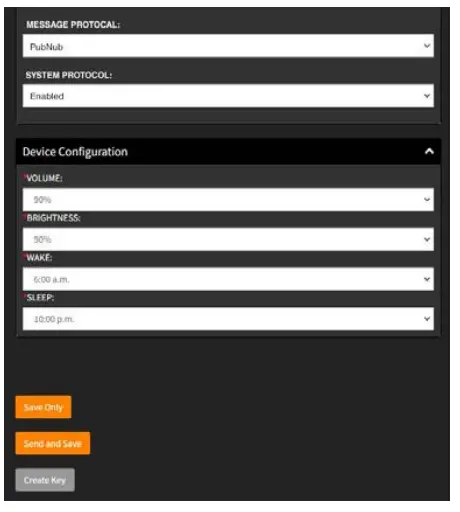 • د سکرین په لاندې کیڼ اړخ کې "کیلي جوړ کړئ" کلیک وکړئ.
• د سکرین په لاندې کیڼ اړخ کې "کیلي جوړ کړئ" کلیک وکړئ.
کوډ شوی کیڼ اوس جوړ شوی او ستاسو په کمپیوټر کې د ډاونلوډ لارښود کې زیرمه شوی.
• په خپل کمپیوټر کې د ډاونلوډ ډایرکټر ته لاړ شئ او د SecurityKey.txt کاپي کړئ file یو USB فش ډرایو ته.
یادونه: که دا پروسه ستاسو په کمپیوټر کې دمخه ترسره شوې وي ، نو ممکن له یو څخه ډیر امنیت شتون ولري file په دې لارښود کې د شمیرې ضمیمې سره لکه SecurityKey2.txt. ډاډ ترلاسه کړئ چې سم ټایل پیژنئ او نوم یې په SecurityKey.txt کې بدل کړئ که دا شمیره وي. - متحرک ته ځواک ورکړئ View د AC دیوال استخراج کې د پلګ کولو سره.
- تلویزیون ته بریښنا پلي کړئ او ډاډ ترلاسه کړئ چې سم HDMI پورټ (ان پټ/سرچینه) د تلویزیون مینو ترتیباتو کې تنظیم شوی.
- پداسې حال کې چې وسیله پورته کیږي، متحرک View سافټویر به خپل نسخه وګوري او په اتوماتيک ډول د اړتیا په صورت کې نوې نسخه ډاونلوډ کړي.
- یوځل چې د سافټویر تازه معلومات پورته شي، متحرک View د چمتو کولو سکرین ته به فش شي چې په پورټل کې "ستاسو د امنیت کیلي پلګ ان" یا د آلې پته وايي.
- که د تار ایترنیټ کاروئ، نو 13 مرحلې ته لاړشئ.

- د USB فش ډرایو په اړخ کې له دوه USB بندرونو څخه یوه ته دننه کړئ
متحرک View. یوځل چې کیلي لوستل شي ، سکرین به د "امنیت کیلي موندل" وښیې او د ایورالرټ ډینامیک کې د وائی فای اسناد تازه کړي. View او پورټل سره وصل شئ. - وروسته له دې چې وسیله پیوستون رامینځته کړي ، "سیټ اپ بشپړ" ، "ستاسو د ساعت ایپ به په یوه شیبه کې بیا پیل شي." په سکرین کې به ښکاره شي.
- ډینامیک View اوس به خپل مخکینی ټاکل شوی ډیفالټ ساعت ترتیب پورته کړي او د کارونې لپاره چمتو دی.
یادونه: که داسې ښکاري چې کوم عکس یا متن قطع شوی وي ، په تلویزیون کې د عکس اندازه یا د اړخ تناسب تنظیمات باید په اتومات ډول تنظیم شي.
 دا د QuickStart بشپړوي. که تاسو پوښتنې لرئ، زنګ ووهئ
دا د QuickStart بشپړوي. که تاسو پوښتنې لرئ، زنګ ووهئ
800-263-7639 یا لیدنه وکړئ www.toalert.net. له تاسو مننه.
اسناد / سرچینې
 |
EverAlert متحرک View متحرک ښودنه [pdf] د کارونکي لارښود متحرک View متحرک ښودنه، متحرک View، متحرک ښودنه، ښودنه |